kindle操作手册
- 格式:docx
- 大小:26.66 KB
- 文档页数:10
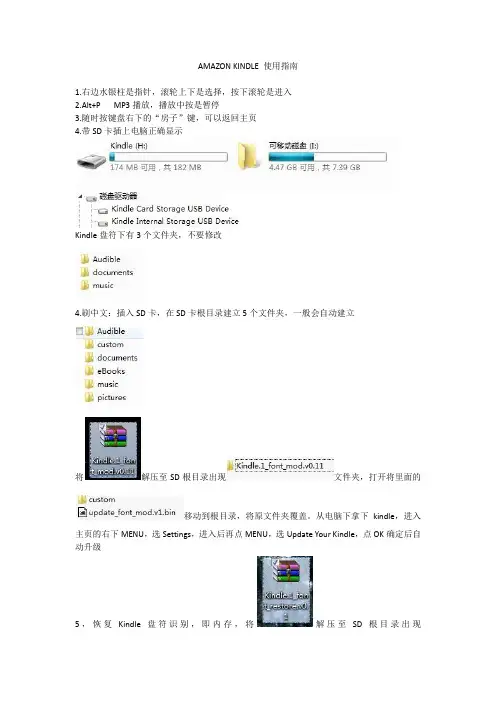
AMAZON KINDLE 使用指南
1.右边水银柱是指针,滚轮上下是选择,按下滚轮是进入
2.Alt+P MP3播放,播放中按是暂停
3.随时按键盘右下的“房子”键,可以返回主页
4.带SD卡插上电脑正确显示
Kindle盘符下有3个文件夹,不要修改
4.刷中文:插入SD卡,在SD卡根目录建立5个文件夹,一般会自动建立
将解压至SD根目录出现文件夹,打开将里面的
移动到根目录,将原文件夹覆盖。
从电脑下拿下kindle,进入
主页的右下MENU,选Settings,进入后再点MENU,选Update Your Kindle,点OK确定后自动升级
5,恢复Kindle盘符识别,即内存,将解压至SD根目录出现
将它移动到根目录。
从电脑下拿下kindle,进入主页的右下MENU,选Settings,进入后再点MENU,选Update Your Kindle,点OK确定后自动升级6.传书管理软件(全格式)注意:不支持中文名,改为字母或数字
解压后安装。
安装后界面如上。
1.导入书籍:鼠标点Files,选Import,然后选择要导入的书籍或文档(pdf等)。
2.传输。
插上Kindle后出现
然后直接选中要传的书(直接鼠标拉或按住Ctrl多选)选中后点鼠标右键选Send,选SD卡盘符,就传过去了。
然后打开SD卡,进入ebook文件夹,将里面的书复制或移动到document文件夹下,最后打开kindle即可浏览。
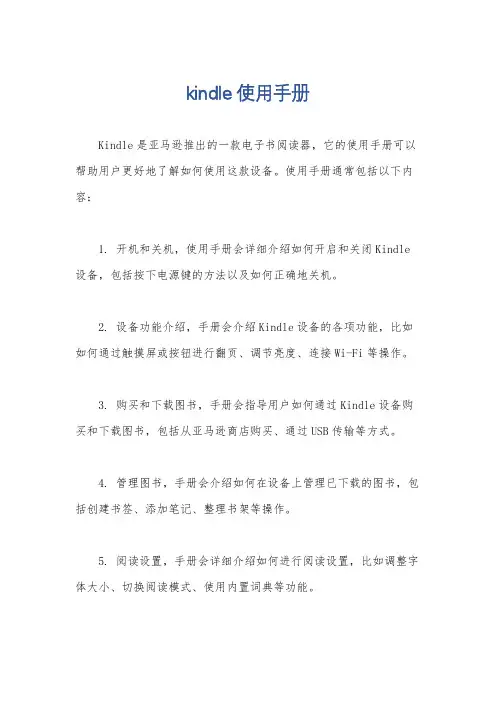
kindle 使用手册
Kindle是亚马逊推出的一款电子书阅读器,它的使用手册可以帮助用户更好地了解如何使用这款设备。
使用手册通常包括以下内容:
1. 开机和关机,使用手册会详细介绍如何开启和关闭Kindle 设备,包括按下电源键的方法以及如何正确地关机。
2. 设备功能介绍,手册会介绍Kindle设备的各项功能,比如如何通过触摸屏或按钮进行翻页、调节亮度、连接Wi-Fi等操作。
3. 购买和下载图书,手册会指导用户如何通过Kindle设备购买和下载图书,包括从亚马逊商店购买、通过USB传输等方式。
4. 管理图书,手册会介绍如何在设备上管理已下载的图书,包括创建书签、添加笔记、整理书架等操作。
5. 阅读设置,手册会详细介绍如何进行阅读设置,比如调整字体大小、切换阅读模式、使用内置词典等功能。
6. 其他功能,手册还会介绍一些其他的功能,比如如何使用Kindle的浏览器、听书功能、家长控制等。
总的来说,Kindle的使用手册会全面地介绍设备的各项功能和操作方法,帮助用户更好地使用这款电子书阅读器。
如果你需要更详细的信息,可以查阅Kindle官方网站上的帮助文档或联系客服寻求帮助。
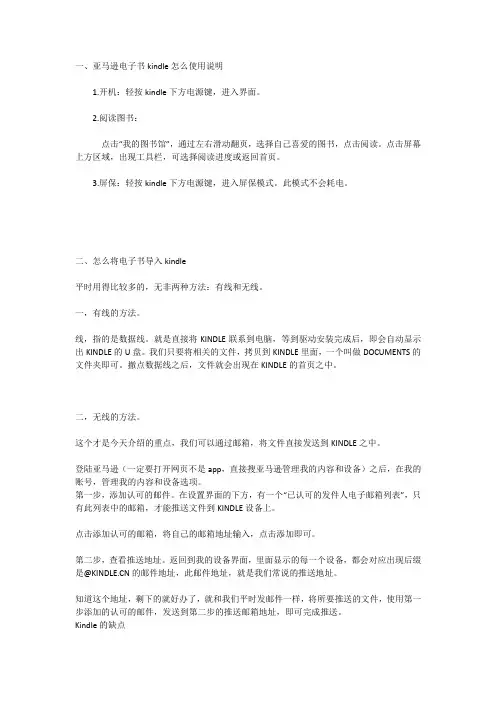
一、亚马逊电子书kindle怎么使用说明1.开机:轻按kindle下方电源键,进入界面。
2.阅读图书:点击“我的图书馆”,通过左右滑动翻页,选择自己喜爱的图书,点击阅读。
点击屏幕上方区域,出现工具栏,可选择阅读进度或返回首页。
3.屏保:轻按kindle下方电源键,进入屏保模式。
此模式不会耗电。
二、怎么将电子书导入kindle平时用得比较多的,无非两种方法:有线和无线。
一,有线的方法。
线,指的是数据线。
就是直接将KINDLE联系到电脑,等到驱动安装完成后,即会自动显示出KINDLE的U盘。
我们只要将相关的文件,拷贝到KINDLE里面,一个叫做DOCUMENTS的文件夹即可。
撤点数据线之后,文件就会出现在KINDLE的首页之中。
二,无线的方法。
这个才是今天介绍的重点,我们可以通过邮箱,将文件直接发送到KINDLE之中。
登陆亚马逊(一定要打开网页不是app,直接搜亚马逊管理我的内容和设备)之后,在我的账号,管理我的内容和设备选项。
第一步,添加认可的邮件。
在设置界面的下方,有一个“已认可的发件人电子邮箱列表”,只有此列表中的邮箱,才能推送文件到KINDLE设备上。
点击添加认可的邮箱,将自己的邮箱地址输入,点击添加即可。
第二步,查看推送地址。
返回到我的设备界面,里面显示的每一个设备,都会对应出现后缀是@的邮件地址,此邮件地址,就是我们常说的推送地址。
知道这个地址,剩下的就好办了,就和我们平时发邮件一样,将所要推送的文件,使用第一步添加的认可的邮件,发送到第二步的推送邮箱地址,即可完成推送。
Kindle的缺点1、闪屏kindle在翻页时会有类似闪屏的情况,我刚开始用的时候,也会觉得不舒服,但时间久了,感觉“瑕不掩瑜”。
维基百科对此的解释是:“电子墨水主要由大量细小微胶囊组成,这些微胶囊约为人类头发直径大小。
每个微胶囊中包含带正电荷的白粒子和带负电荷的黑粒子。
设置电场为正时,白粒子向微胶囊顶部移动,因而呈现白色。
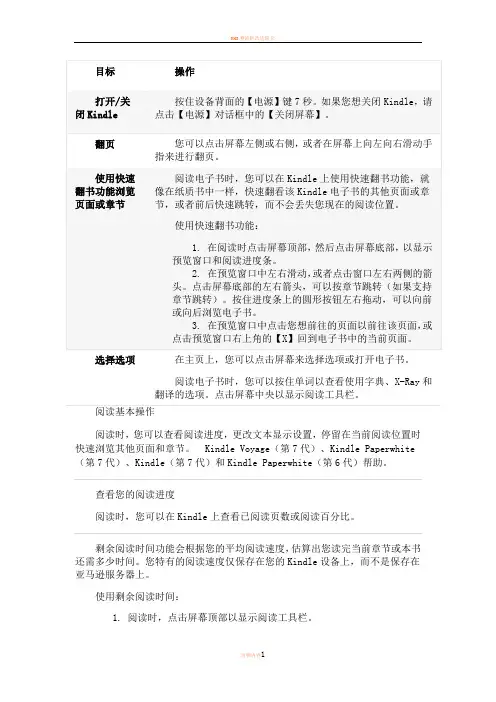
阅读时,您可以查看阅读进度,更改文本显示设置,停留在当前阅读位置时快速浏览其他页面和章节。
Kindle Voyage(第7代)、Kindle Paperwhite (第7代)、Kindle(第7代)和Kindle Paperwhite(第6代)帮助。
查看您的阅读进度剩余阅读时间功能会根据您的平均阅读速度,估算出您读完当前章节或本书还需多少时间。
您特有的阅读速度仅保存在您的Kindle设备上,而不是保存在亚马逊服务器上。
使用剩余阅读时间:1.阅读时,点击屏幕顶部以显示阅读工具栏。
2.点击【菜单】图标,然后点击【阅读进度】。
3.在屏幕底部选择您喜欢的阅读进度显示方式。
o【书中位置】o【书中页码】(如果适用)o【章节剩余阅读时间】o【图书剩余阅读时间】o【无】注意:不是所有Kindle电子书都有实际页码。
前往电子书中的特定位置阅读电子书时,您可以使用快速翻书功能,就像在纸质书中一样,快速翻看该Kindle电子书的其他页面或章节,或者前后快速跳转,而不会丢失您现在的阅读位置。
1.点击屏幕顶部以显示阅读工具栏,然后点击屏幕底部,以显示预览窗口和阅读进度条。
2.在预览窗口中查看书中的其他位置:o在预览窗口中左右滑动,或者点击窗口左右两侧的箭头。
o对于Kindle Voyage(第7代):点击向前翻页键或向后翻页键,直到您感觉到轻微震动。
o按住屏幕底部进度条上的圆形按钮左右拖动,可以向前或向后翻。
3.点击预览窗口中的页面可转至书中对应位置,点击右上角的【X】可返回当前位置。
更改字体、行间距或页边距您可以更改Kindle电子书显示的字体、字号、行间距或页边距。
注意:菜单和其他屏幕的字体大小是固定的,无法进行更改。
您无法更改PDF文件的文字外观。
1.阅读时,点击屏幕顶部以显示阅读工具栏,然后点击【Aa】。
2.选择文本大小和字体类型。
注意:o字体最小可以选择8磅,最大可以选择36磅。
o如果出版方支持,您可以选择出版方字体,以出版字体阅读电子书。
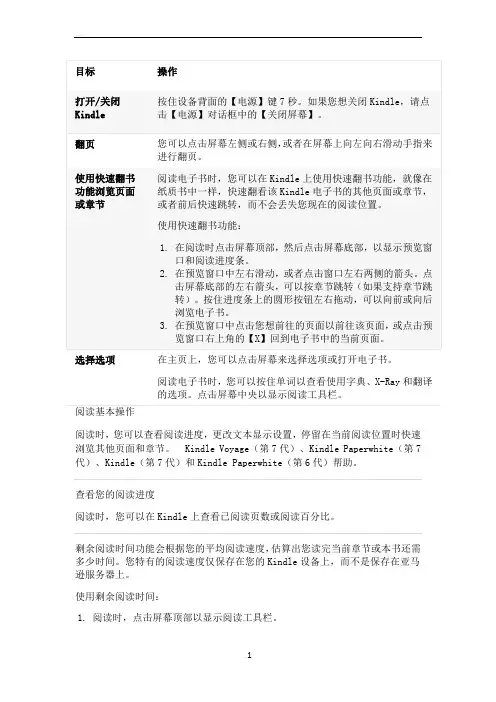
阅读时,您可以查看阅读进度,更改文本显示设置,停留在当前阅读位置时快速浏览其他页面和章节。
Kindle Voyage(第7代)、Kindle Paperwhite(第7代)、Kindle(第7代)和Kindle Paperwhite(第6代)帮助。
查看您的阅读进度剩余阅读时间功能会根据您的平均阅读速度,估算出您读完当前章节或本书还需多少时间。
您特有的阅读速度仅保存在您的Kindle设备上,而不是保存在亚马逊服务器上。
使用剩余阅读时间:1.阅读时,点击屏幕顶部以显示阅读工具栏。
2.点击【菜单】图标,然后点击【阅读进度】。
3.在屏幕底部选择您喜欢的阅读进度显示方式。
o【书中位置】o【书中页码】(如果适用)o【章节剩余阅读时间】o【图书剩余阅读时间】o【无】注意:不是所有Kindle电子书都有实际页码。
前往电子书中的特定位置阅读电子书时,您可以使用快速翻书功能,就像在纸质书中一样,快速翻看该Kindle电子书的其他页面或章节,或者前后快速跳转,而不会丢失您现在的阅读位置。
1.点击屏幕顶部以显示阅读工具栏,然后点击屏幕底部,以显示预览窗口和阅读进度条。
2.在预览窗口中查看书中的其他位置:o在预览窗口中左右滑动,或者点击窗口左右两侧的箭头。
o对于Kindle Voyage(第7代):点击向前翻页键或向后翻页键,直到您感觉到轻微震动。
o按住屏幕底部进度条上的圆形按钮左右拖动,可以向前或向后翻。
3.点击预览窗口中的页面可转至书中对应位置,点击右上角的【X】可返回当前位置。
更改字体、行间距或页边距注意:菜单和其他屏幕的字体大小是固定的,无法进行更改。
您无法更改PDF 文件的文字外观。
1.阅读时,点击屏幕顶部以显示阅读工具栏,然后点击【Aa】。
2.选择文本大小和字体类型。
注意:o字体最小可以选择8磅,最大可以选择36磅。
o如果出版方支持,您可以选择出版方字体,以出版字体阅读电子书。
o许多Kindle电子书(包括Kindle样章)均会提供在您的Kindle上以阅读障碍字体显示文本的选项。
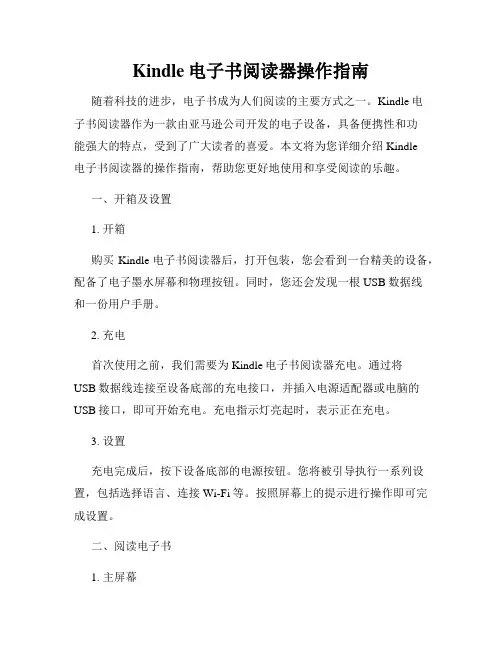
Kindle电子书阅读器操作指南随着科技的进步,电子书成为人们阅读的主要方式之一。
Kindle电子书阅读器作为一款由亚马逊公司开发的电子设备,具备便携性和功能强大的特点,受到了广大读者的喜爱。
本文将为您详细介绍Kindle电子书阅读器的操作指南,帮助您更好地使用和享受阅读的乐趣。
一、开箱及设置1. 开箱购买Kindle电子书阅读器后,打开包装,您会看到一台精美的设备,配备了电子墨水屏幕和物理按钮。
同时,您还会发现一根USB数据线和一份用户手册。
2. 充电首次使用之前,我们需要为Kindle电子书阅读器充电。
通过将USB数据线连接至设备底部的充电接口,并插入电源适配器或电脑的USB接口,即可开始充电。
充电指示灯亮起时,表示正在充电。
3. 设置充电完成后,按下设备底部的电源按钮。
您将被引导执行一系列设置,包括选择语言、连接Wi-Fi等。
按照屏幕上的提示进行操作即可完成设置。
二、阅读电子书1. 主屏幕打开Kindle电子书阅读器后,您将看到主屏幕。
主屏幕上会显示您已下载的电子书封面或书籍名称。
通过轻触或按下设备按钮,您可以进入特定的电子书。
2. 调节亮度Kindle电子书阅读器的电子墨水屏幕在阅读时更类似于纸张,并且不会刺激眼睛。
然而,不同的环境光照可能需要您调节屏幕亮度。
在阅读界面,从屏幕上方向下滑动,即可打开亮度调节菜单。
通过滑动滑块,调整屏幕亮度至您所需的水平。
3. 翻页Kindle电子书阅读器提供多种方式进行翻页。
您可以通过轻触屏幕左半部分进行前翻,右半部分进行后翻;或者通过按下屏幕左、右两侧的物理按钮进行翻页。
您还可以在设备设置中自定义翻页手势。
4. 书签和注释在阅读过程中,您可能需要添加书签或撰写注释以加深阅读体验。
通过长按屏幕上的某一页,即可打开阅读选项菜单。
在菜单中,您可以选择添加书签或撰写注释,并在需要的时候轻松查看和管理。
5. 搜索和字典功能Kindle电子书阅读器提供了强大的搜索和字典功能,以帮助您更好地理解和研究所读的内容。

k i n d l e操作手册(共8页) -本页仅作为预览文档封面,使用时请删除本页-阅读时,您可以查看阅读进度,更改文本显示设置,停留在当前阅读位置时快速浏览其他页面和章节。
Kindle Voyage(第7代)、Kindle Paperwhite (第7代)、Kindle(第7代)和Kindle Paperwhite(第6代)帮助。
查看您的阅读进度剩余阅读时间功能会根据您的平均阅读速度,估算出您读完当前章节或本书还需多少时间。
您特有的阅读速度仅保存在您的Kindle设备上,而不是保存在亚马逊服务器上。
使用剩余阅读时间:1.阅读时,点击屏幕顶部以显示阅读工具栏。
2.点击【菜单】图标,然后点击【阅读进度】。
3.在屏幕底部选择您喜欢的阅读进度显示方式。
o【书中位置】o【书中页码】(如果适用)o【章节剩余阅读时间】o【图书剩余阅读时间】o【无】注意:不是所有Kindle电子书都有实际页码。
前往电子书中的特定位置阅读电子书时,您可以使用快速翻书功能,就像在纸质书中一样,快速翻看该Kindle电子书的其他页面或章节,或者前后快速跳转,而不会丢失您现在的阅读位置。
1.点击屏幕顶部以显示阅读工具栏,然后点击屏幕底部,以显示预览窗口和阅读进度条。
2.在预览窗口中查看书中的其他位置:o在预览窗口中左右滑动,或者点击窗口左右两侧的箭头。
o对于Kindle Voyage(第7代):点击向前翻页键或向后翻页键,直到您感觉到轻微震动。
o按住屏幕底部进度条上的圆形按钮左右拖动,可以向前或向后翻。
3.点击预览窗口中的页面可转至书中对应位置,点击右上角的【X】可返回当前位置。
更改字体、行间距或页边距您可以更改Kindle电子书显示的字体、字号、行间距或页边距。
注意:菜单和其他屏幕的字体大小是固定的,无法进行更改。
您无法更改PDF文件的文字外观。
1.阅读时,点击屏幕顶部以显示阅读工具栏,然后点击【Aa】。
2.选择文本大小和字体类型。
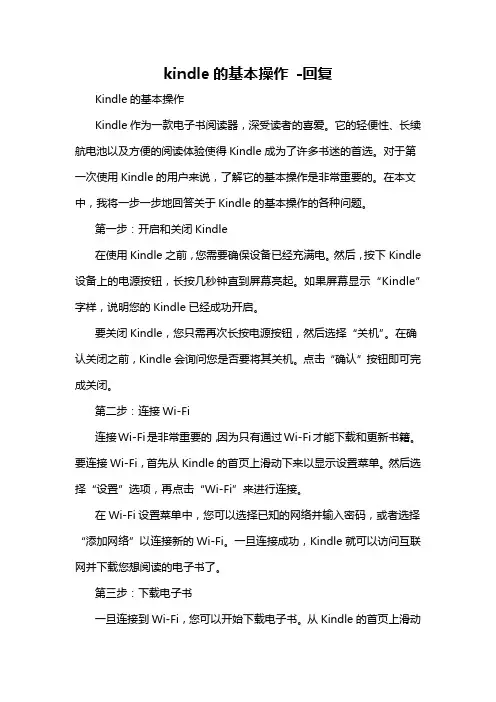
kindle的基本操作-回复Kindle的基本操作Kindle作为一款电子书阅读器,深受读者的喜爱。
它的轻便性、长续航电池以及方便的阅读体验使得Kindle成为了许多书迷的首选。
对于第一次使用Kindle的用户来说,了解它的基本操作是非常重要的。
在本文中,我将一步一步地回答关于Kindle的基本操作的各种问题。
第一步:开启和关闭Kindle在使用Kindle之前,您需要确保设备已经充满电。
然后,按下Kindle 设备上的电源按钮,长按几秒钟直到屏幕亮起。
如果屏幕显示“Kindle”字样,说明您的Kindle已经成功开启。
要关闭Kindle,您只需再次长按电源按钮,然后选择“关机”。
在确认关闭之前,Kindle会询问您是否要将其关机。
点击“确认”按钮即可完成关闭。
第二步:连接Wi-Fi连接Wi-Fi是非常重要的,因为只有通过Wi-Fi才能下载和更新书籍。
要连接Wi-Fi,首先从Kindle的首页上滑动下来以显示设置菜单。
然后选择“设置”选项,再点击“Wi-Fi”来进行连接。
在Wi-Fi设置菜单中,您可以选择已知的网络并输入密码,或者选择“添加网络”以连接新的Wi-Fi。
一旦连接成功,Kindle就可以访问互联网并下载您想阅读的电子书了。
第三步:下载电子书一旦连接到Wi-Fi,您可以开始下载电子书。
从Kindle的首页上滑动并找到“商店”选项。
点击“商店”进入Kindle商店,并在搜索栏中输入您想要阅读的书籍名称、作者或者关键词。
然后,从搜索结果中选择您想要的书籍。
点击您选择的书籍,Kindle会显示价格、作者、评价等详细信息。
点击“购买”或“免费”按钮以开始下载电子书。
下载完成后,您可以在Kindle 的首页上找到并打开这本书,开始阅读。
第四步:调整阅读设置Kindle提供了多种阅读设置,以确保您在使用过程中有更好的阅读体验。
在阅读一本书时,您可以通过点击页面中央来打开设置菜单。
在设置菜单中,您可以调整字体大小、屏幕亮度、页面间距等设置。
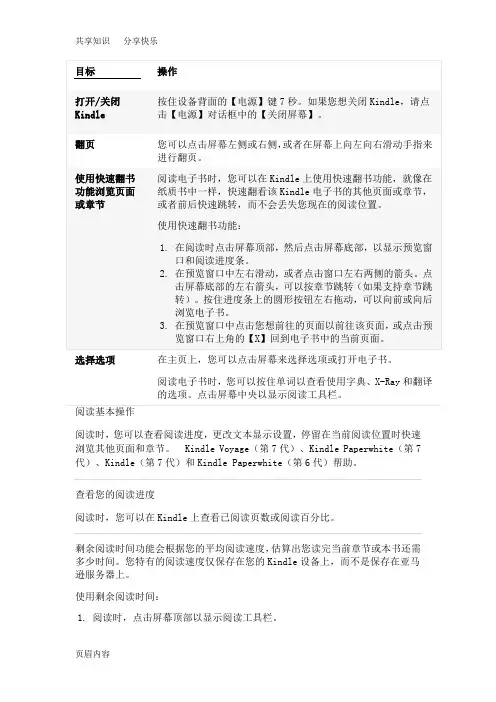
目标操作 打开/关闭Kindle按住设备背面的【电源】键7秒。
如果您想关闭Kindle ,请点击【电源】对话框中的【关闭屏幕】。
翻页您可以点击屏幕左侧或右侧,或者在屏幕上向左向右滑动手指来进行翻页。
使用快速翻书功能浏览页面或章节 阅读电子书时,您可以在Kindle 上使用快速翻书功能,就像在纸质书中一样,快速翻看该Kindle 电子书的其他页面或章节,或者前后快速跳转,而不会丢失您现在的阅读位置。
使用快速翻书功能:1. 在阅读时点击屏幕顶部,然后点击屏幕底部,以显示预览窗口和阅读进度条。
2. 在预览窗口中左右滑动,或者点击窗口左右两侧的箭头。
点击屏幕底部的左右箭头,可以按章节跳转(如果支持章节跳转)。
按住进度条上的圆形按钮左右拖动,可以向前或向后浏览电子书。
3. 在预览窗口中点击您想前往的页面以前往该页面,或点击预览窗口右上角的【X 】回到电子书中的当前页面。
选择选项 在主页上,您可以点击屏幕来选择选项或打开电子书。
阅读电子书时,您可以按住单词以查看使用字典、X-Ray 和翻译的选项。
点击屏幕中央以显示阅读工具栏。
阅读基本操作阅读时,您可以查看阅读进度,更改文本显示设置,停留在当前阅读位置时快速浏览其他页面和章节。
Kindle Voyage (第7代)、Kindle Paperwhite (第7代)、Kindle (第7代)和Kindle Paperwhite (第6代)帮助。
查看您的阅读进度剩余阅读时间功能会根据您的平均阅读速度,估算出您读完当前章节或本书还需多少时间。
您特有的阅读速度仅保存在您的Kindle 设备上,而不是保存在亚马逊服务器上。
使用剩余阅读时间:1. 阅读时,点击屏幕顶部以显示阅读工具栏。
2.点击【菜单】图标,然后点击【阅读进度】。
3.在屏幕底部选择您喜欢的阅读进度显示方式。
o【书中位置】o【书中页码】(如果适用)o【章节剩余阅读时间】o【图书剩余阅读时间】o【无】注意:不是所有Kindle电子书都有实际页码。
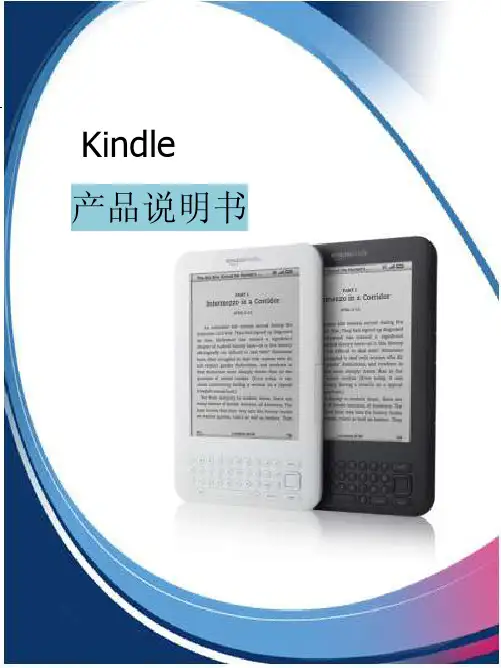
Kindle产品说明书目录目录产品说明书 (1)1.入手须知 (1)1.1Kindle首次充电怎么充? (1)1.2Kindle支持什么格式?怎么获取这些格式的书? (1)2.注册、破解与升级 (3)2.1我需要注册Kindle吗? (3)2.2Kindle显示中文乱码怎么办? (3)2.3Kindle需要越狱吗? (3)目录3. 开始看书 (4)3.1书放在Kindle的什么位置? (4)3.2无法弹出Kindle? (4)3.3如何做摘录或高亮? (4)4. 官方服务 (5)4.1官方系统的推送服务有什么用? (5)4.2推送服务还能用来干什么? (5)5. 官方服务 (6)5.1如何整理大量书籍? (7)5.2各种格式如何处理? (7)说明文正文1.入手须知拿到Kindle,首先就是找到底部的电源键,向右滑动,绿灯亮起,启动Kindle。
Kindle中包含使用说明,建议浏览一下,有个基本概念。
也可以看这里的中文版说明书。
1.1Kindle首次充电怎么充?和大多数数码产品一样,没什么特别的充电方式。
通常Kindle完整充电一次需要两个多小时,刚拿到手时,可以充满再使用。
等提示电量低时,就可以充电了。
1.2Kindle支持什么格式?怎么获取这些格式的书?Kindle支持的主要格式为:txt(支持一般)、prc、mobi、azw、pdf。
更为广泛的电子书格式epub,Kindle并不支持。
prc、mobi、azw,都是mobipocket的格式,其中azw实质是加密的mobi格式,从Amazon购买的大多数书是azw格式(其他少数的书为tpz),通过amazon的推送服务发送的pdf以外格式,也会被转为azw格式。
azw在你的Kindle以外的设备上,并不能直接读取,需要进行解密后才能使用。
从Amazon直接购买当然是获取Kindle电子书的途径之一。
对于自制书,可以在论坛里找mobi或pdf格式,此外还有一些网站提供Kindle可用的格式,比如好读。
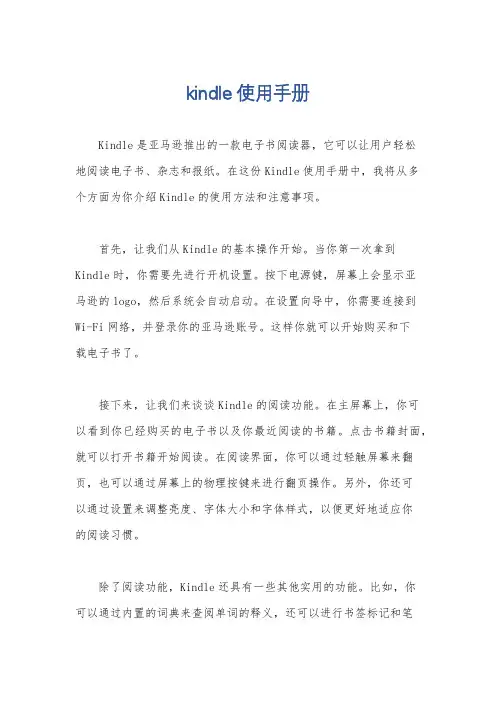
kindle 使用手册Kindle是亚马逊推出的一款电子书阅读器,它可以让用户轻松地阅读电子书、杂志和报纸。
在这份Kindle使用手册中,我将从多个方面为你介绍Kindle的使用方法和注意事项。
首先,让我们从Kindle的基本操作开始。
当你第一次拿到Kindle时,你需要先进行开机设置。
按下电源键,屏幕上会显示亚马逊的logo,然后系统会自动启动。
在设置向导中,你需要连接到Wi-Fi网络,并登录你的亚马逊账号。
这样你就可以开始购买和下载电子书了。
接下来,让我们来谈谈Kindle的阅读功能。
在主屏幕上,你可以看到你已经购买的电子书以及你最近阅读的书籍。
点击书籍封面,就可以打开书籍开始阅读。
在阅读界面,你可以通过轻触屏幕来翻页,也可以通过屏幕上的物理按键来进行翻页操作。
另外,你还可以通过设置来调整亮度、字体大小和字体样式,以便更好地适应你的阅读习惯。
除了阅读功能,Kindle还具有一些其他实用的功能。
比如,你可以通过内置的词典来查阅单词的释义,还可以进行书签标记和笔记记录。
此外,Kindle还支持亚马逊的Whispersync技术,这意味着你可以在不同的设备上同步你的阅读进度,无论是在Kindle设备上还是在手机或平板电脑上。
在使用Kindle时,你还需要注意一些细节。
比如,要定期连接Wi-Fi网络,以便同步最新的阅读进度和下载新的电子书。
另外,要注意保护屏幕,避免长时间暴露在阳光下或者受到尖锐物品的刮擦。
最后,当你长时间不使用Kindle时,最好将其关机或者放入休眠状态,以节省电量。
总的来说,Kindle是一款功能强大、操作简单的电子书阅读器,它可以为用户提供优质的阅读体验。
通过这份使用手册,希望你能更好地了解Kindle的使用方法和注意事项,从而更好地享受阅读的乐趣。
kindle 使用手册摘要:1.Kindle 使用手册概述2.Kindle 开机与关机3.Kindle 界面与操作4.Kindle 阅读体验与功能5.Kindle 充电与保养6.Kindle 故障处理与售后服务正文:【Kindle 使用手册概述】欢迎使用Kindle 阅读器!本手册将为您介绍如何使用Kindle 进行阅读、操作以及保养等方面的知识。
通过阅读本手册,您将更好地了解Kindle 的各种功能,并充分发挥其优势,享受愉悦的阅读体验。
【Kindle 开机与关机】1.开机:按住Kindle 设备侧面的电源键,直至设备屏幕显示“亚马逊Kindle”标志,此时即可松开手指,Kindle 将自动进入待机状态。
2.关机:长按电源键约5 秒钟,直至屏幕熄灭,此时Kindle 已关闭。
【Kindle 界面与操作】1.主界面:Kindle 的主界面包括导航栏、书籍列表、推荐内容等,您可以通过轻触屏幕进行操作。
2.导航栏:在主界面下方,您可以看到导航栏,其中包含“首页”、“书籍”、“笔记”、“设置”等功能入口。
3.书籍列表:点击导航栏中的“书籍”,您将看到已下载的书籍列表。
点击书籍封面,即可进入书籍详情页面。
4.翻页操作:在书籍详情页面,轻触屏幕左侧或右侧可以进行前后翻页。
【Kindle 阅读体验与功能】1.阅读体验:Kindle 采用电子墨水屏,模拟纸质书籍的阅读体验,让您享受舒适的阅读时光。
2.阅读设置:在“设置”菜单中,您可以调整字体、字号、背景颜色等阅读设置,以满足您的个性化需求。
3.注释与高亮:在阅读过程中,您可以对文本进行注释或高亮,方便日后查阅。
4.词汇查询:Kindle 支持实时查询生词,长按生词,即可查看释义。
【Kindle 充电与保养】1.充电:将Kindle 连接到电脑或充电器上,此时设备上的充电指示灯会亮起。
当充电完成时,指示灯将熄灭。
2.保养:使用Kindle 时,请注意保持设备清洁。
kindle的基本操作K i n d l e是一款非常受欢迎的电子阅读器,它提供了很多便利的功能,使阅读变得更加舒适和便捷。
无论是第一次使用Ki n d l e还是有一点经验的用户,本文都将为您逐步介绍K i n d l e的基本操作,帮助您快速掌握这款设备。
第一步:开机与关机要使用K i n d l e,首先需要开机。
在K i n d l e设备上,按下电源按钮大约1-2秒,屏幕上会出现一个K i n d l e标志,然后屏幕会亮起。
请注意,有些K i n d l e设备可能具有一个物理开关,您只需切换到“开启”位置即可。
要关机,按住电源按钮大约5秒左右,会出现一个对话框,询问您是否要关闭设备。
在对话框上,选择关闭选项,然后屏幕会熄灭。
请记住,在K i n d l e设备未完全关闭之前,不要立即放开电源按钮。
第二步:连接W i-F i连接W i-F i是使用K i n d l e设备的关键一步,因为它使您能够下载图书、浏览互联网以及享受其他在线功能。
要连接W i-F i,首先确保您处于一个有W i-F i信号的地方。
在K i n d l e设备上的主页,向上或向下滑动屏幕,在顶部菜单栏上找到“设置”选项,点击进入。
在“设置”菜单中找到“W i-F i”选项,点击进入。
在W i-F i页面上,您将看到可用的W i-F i网络列表。
单击您要连接的网络名称。
如果您选择的网络是需要密码的,屏幕上将出现一个输入密码的对话框。
使用键盘输入密码,然后点击“连接”。
如果您成功连接到W i-F i网络,屏幕上将显示一个W i-F i图标。
第三步:购买和下载图书一旦您连接到W i-F i网络,您就可以开始浏览并购买图书了。
在K i n d l e设备主页面上,向上滑动屏幕,找到“商店”选项,然后点击进入。
在K i n d l e商店中,您可以搜索您感兴趣的书籍,或者浏览各种分类和推荐书单。
当您找到一本您喜欢的书时,点击书籍的封面图像,然后点击“购买”。
kindle操作手册Kindle 操作手册当您拥有了一台 Kindle 电子书阅读器,就仿佛打开了一个便携的知识宝库。
但要想充分发挥它的功能,熟练掌握其操作方法是必不可少的。
下面,让我们一起来详细了解 Kindle 的操作指南。
一、外观与按键首先,让我们熟悉一下 Kindle 的外观。
它通常有一个屏幕和几个按键。
电源键一般位于设备的底部或侧面,用于开启和关闭设备。
屏幕下方可能会有“主页”键、“返回”键等。
不同型号的 Kindle 可能在按键的位置和数量上会有所差异,但基本的功能是相似的。
二、开机与注册按下电源键,等待几秒钟,您将看到 Kindle 的启动画面。
首次使用时,您需要将 Kindle 连接到 WiFi 网络,并注册一个亚马逊账号。
如果您已经有账号,直接登录即可;如果没有,按照提示进行注册。
注册完成后,您就可以开始享受 Kindle 带来的阅读之旅了。
三、主屏幕开机并登录后,您会进入 Kindle 的主屏幕。
主屏幕上会显示您最近阅读的书籍、推荐的书籍以及各种分类目录。
您可以通过滑动屏幕或点击“菜单”键来查看更多选项。
四、购买与下载书籍在 Kindle 上购买和下载书籍非常方便。
您可以直接在设备上进入亚马逊的 Kindle 商店,通过搜索或浏览分类找到您感兴趣的书籍。
点击购买后,书籍会自动下载到您的设备上。
您也可以在亚马逊网站上购买书籍,然后在设备上同步下载。
五、阅读操作1、打开书籍在主屏幕或书架上找到您想要阅读的书籍,点击即可打开。
2、翻页您可以通过点击屏幕右侧或左侧来翻页。
也可以使用设备上的物理按键进行翻页。
3、调整字体和字号在阅读界面,点击屏幕上方,会弹出菜单选项,您可以在这里调整字体、字号、行间距等,以适应您的阅读习惯。
4、做笔记和标注如果您在阅读过程中想要做笔记或标注,可以长按文字,然后选择“标注”或“笔记”,输入您的想法。
这些标注和笔记会自动保存,并可以在以后进行查看和整理。
5、查看目录点击屏幕上方,在弹出的菜单中选择“目录”,可以快速跳转到书籍的不同章节。
kindle 使用手册摘要:1.引言2.Kindle 的基本功能与特点3.Kindle 的使用方法a.开启和关闭Kindleb.连接无线网络c.下载和阅读电子书d.更改阅读设置e.使用字典和搜索功能f.管理收藏夹和书签4.Kindle 的维护与保养a.电池寿命和充电b.保护套和屏幕保护c.固件更新5.Kindle 的优势与不足6.结论正文:【引言】Kindle 是亚马逊推出的一款便携式电子书阅读器,凭借其清晰的电子墨水屏和丰富的电子书资源,受到了广大阅读爱好者的青睐。
本文将详细介绍Kindle 的使用手册,帮助您更好地使用这款产品。
【Kindle 的基本功能与特点】Kindle 采用电子墨水屏,阅读效果接近纸质书籍。
它具有以下特点:轻便、易于携带;拥有大量电子书资源;支持多种文本格式;长久的电池寿命;舒适的阅读体验。
【Kindle 的使用方法】1.开启和关闭Kindle:按住机身底部的电源键,待屏幕显示亚马逊标志后松开,即可开机。
如需关机,长按电源键直至屏幕熄灭。
2.连接无线网络:打开Kindle,进入“设置”>“无线”>“打开”,搜索附近的无线网络并连接。
3.下载和阅读电子书:登录亚马逊账户,访问Kindle 商店,搜索并购买所需电子书。
下载完成后,在主屏幕上点击该书封面即可阅读。
4.更改阅读设置:在阅读过程中,您可以根据需要调整字体大小、行间距、背景颜色等设置。
5.使用字典和搜索功能:长按需要查询的单词,可查看字典释义。
在阅读页面,点击屏幕中央可进行全文搜索。
6.管理收藏夹和书签:点击屏幕下方中间的菜单栏,可查看收藏夹、书签和阅读进度。
【Kindle 的维护与保养】1.电池寿命和充电:Kindle 电池寿命长达数周,充电时请使用原装充电器。
2.保护套和屏幕保护:使用保护套可以保护Kindle 免受刮擦。
同时,开启屏幕保护功能可防止屏幕意外损坏。
3.固件更新:Kindle 会定期推送固件更新,以改善性能和修复已知问题。
kindle 使用手册摘要:1.Kindle 使用手册概述2.Kindle 的基本功能与操作3.如何购买和下载电子书4.Kindle 的阅读体验与注意事项5.保养与维护Kindle正文:【Kindle 使用手册概述】Kindle 是一款由亚马逊公司推出的电子书阅读器,旨在为用户提供便捷的数字阅读体验。
本手册将为您详细介绍如何使用Kindle,包括基本功能与操作、购买和下载电子书、阅读体验与注意事项以及保养与维护等方面的内容。
【Kindle 的基本功能与操作】1.开机与关机:按住Kindle 的电源键,待屏幕显示亚马逊标志时松开,即可开机;长按电源键约5 秒,屏幕熄灭,即可关机。
2.导航:使用Kindle 的方向键和首页键进行书籍的浏览和选择。
3.翻页:使用Kindle 的翻页键进行前后翻页。
4.标注与笔记:长按屏幕,可以选择标注或添加笔记。
【如何购买和下载电子书】1.登录亚马逊官网,进入Kindle 商店,选择您喜欢的电子书。
2.将电子书添加到购物车,然后进行结算。
3.下载Kindle 阅读软件,将购买的电子书发送至您的Kindle 设备。
【Kindle 的阅读体验与注意事项】1.调整字体大小、颜色和行间距,以获得舒适的阅读体验。
2.设置阅读进度和书签,方便您随时查阅和继续阅读。
3.使用Kindle 的内置词典,随时查询生词。
4.注意保护Kindle 的屏幕,避免强烈阳光直射和硬物刮擦。
【保养与维护Kindle】1.定期更新Kindle 的操作系统,以获得更好的性能和功能。
2.避免在潮湿、高温或极寒的环境下使用Kindle。
3.长时间不使用Kindle 时,建议将其关机并存放在干燥、阴凉的地方。
通过本手册的介绍,相信您已经对如何使用Kindle 有了一定的了解。
kindle操作手册关键信息项:1、设备开机与关机开机操作步骤:____________________________关机操作步骤:____________________________2、充电与电池管理充电方式:____________________________电池续航时间:____________________________低电量提示及应对:____________________________ 3、屏幕操作触摸屏幕反应:____________________________屏幕亮度调节:____________________________屏幕刷新频率设置:____________________________ 4、系统设置语言选择:____________________________网络连接设置:____________________________设备密码设置:____________________________5、电子书获取与管理购买电子书渠道:____________________________免费电子书资源获取:____________________________电子书下载与存储:____________________________电子书删除与整理:____________________________ 6、阅读功能字体大小与样式调整:____________________________页面跳转与书签设置:____________________________搜索功能使用:____________________________阅读进度查看与记录:____________________________ 7、辅助功能语音朗读设置:____________________________生词提示与字典查询:____________________________笔记与标注功能:____________________________11 设备开机与关机111 开机操作要开启 Kindle 设备,您只需长按电源按钮,通常位于设备的底部或侧面,直到屏幕上出现亚马逊的标志和启动画面。
阅读电子书时,您可以按住单词以查看使用字典、X-Ray和翻译的选项。
点击屏幕中央以显示阅读工具栏。
阅读基本操作阅读时,您可以查看阅读进度,更改文本显示设置,停留在当前阅读位置时快速浏览其他页面和章节。
Kindle Voyage(第7代)、Kindle Paperwhite(第7代)、Kindle(第7代)和查看您的阅读进度剩余阅读时间功能会根据您的平均阅读速度,估算出您读完当前章节或本书还需多少时间。
您特有的阅读速度仅保存在您的Kindle设备上,而不是保存在亚马逊服务器上。
使用剩余阅读时间:1.阅读时,点击屏幕顶部以显示阅读工具栏。
2.点击【菜单】图标,然后点击【阅读进度】。
3.在屏幕底部选择您喜欢的阅读进度显示方式。
o【书中位置】o【书中页码】(如果适用)o【章节剩余阅读时间】o【图书剩余阅读时间】o【无】注意:不是所有Kindle电子书都有实际页码。
前往电子书中的特定位置阅读电子书时,您可以使用快速翻书功能,就像在纸质书中一样,快速翻看该Kindle电子书1.点击屏幕顶部以显示阅读工具栏,然后点击屏幕底部,以显示预览窗口和阅读进度条。
2.在预览窗口中查看书中的其他位置:o在预览窗口中左右滑动,或者点击窗口左右两侧的箭头。
o对于Kindle Voyage(第7代):点击向前翻页键或向后翻页键,直到您感觉到轻微震动。
o按住屏幕底部进度条上的圆形按钮左右拖动,可以向前或向后翻。
3.点击预览窗口中的页面可转至书中对应位置,点击右上角的【X】可返回当前位置。
更改字体、行间距或页边距注意:菜单和其他屏幕的字体大小是固定的,无法进行更改。
您无法更改PDF文件的文字外观。
1.阅读时,点击屏幕顶部以显示阅读工具栏,然后点击【Aa】。
2.选择文本大小和字体类型。
注意:o字体最小可以选择8磅,最大可以选择36磅。
o如果出版方支持,您可以选择出版方字体,以出版字体阅读电子书。
o许多Kindle电子书(包括Kindle样章)均会提供在您的Kindle上以阅读障碍字体显示文本的选项。
如果出版方支持,您可以选择【阅读障碍字体】选项。
3.设置行间距和页边距:o【行间距】 - 选择行间距离。
o【页边距】 - 选择每页左右两边的页边距。
4.点击右上角的【x】,返回阅读页面。
书签、标注和笔记您可以在Kindle电子书或个人文档中的任何位置添加或删除书签、标注和笔记。
Kindle Voyage (第7代)、Kindle Paperwhite(第7代)、Kindle(第7代)和Kindle Paperwhite(第6代)帮助。
目录添加、查看或删除书签添加、查看或删除标注添加、查看、编辑或删除笔记查看热门标注添加、查看或删除书签您可以在Kindle电子书或个人文档中的任何位置添加、查看或删除标注。
添加书签:点击屏幕右上角以显示【书签】图标,然后点击弹出对话框的【+】。
【书签】图标会转为黑色。
查看书签:点击屏幕右上角以显示【书签】图标。
同时会出现书签列表。
点击列表中的书签,可预览该书签在书中的阅读位置。
您可以点击预览窗口,转至书签所在的阅读位置。
提示:阅读时,您也可以点击屏幕顶部以显示阅读工具栏,然后点击【书签】图标管理书签。
删除书签:点击屏幕右上角以显示【书签】图标,选择列表中的书签,然后点击【x】来删除书签。
阅读辅助功能在Kindle上,您可以查看正在阅读的电子书详细信息、使用智能检索功能、扩充您的词汇量、查看生词提示,以及在Kindle电子书中翻译文本。
Kindle Voyage(第7代)、Kindle Paperwhite (第7代)、Kindle(第7代)和Kindle Paperwhite(第6代)帮助。
目录使用智能检索了解电子书扩充您的词汇量使用生词提示功能查看难懂英文词汇释义使用即时翻译功能翻译文本使用智能检索了解电子书您可以使用字典查询单词或词组的含义,同时不丢失您的阅读位置。
阅读时,按住某一字词后松手,可开启【智能检索】窗口。
智能检索功能会识别您要查询的词条类型,并显示相应选项卡。
左右滑动可查看不同的【智能检索】选项卡。
字典:查询您选中的词条释义,点击字典名称可以选择安装在您设备中的其他字典进行查询。
在字典选项卡中向下滑动,可查看完整释义。
X-Ray:了解更多关于电子书中的人物、术语或概念的信息。
点击【X-RAY】,显示相关片段。
您可以通过【选段】来对X-Ray内容进行分类。
条形图上的点表示人物或术语在书中提到的位置。
点击条形图上的点可以查看该位置提到的人物或术语。
点击片段可以前往该位置。
点击【返回】【<】图标以返回X-Ray对话框,或点击【x】以继续阅读。
注意:并非所有电子书都有X-Ray功能。
如果X-Ray功能不适用于此书【X-RAY】按钮不可用或者不显示。
结束查询后,点击智能检索窗口以外的地方,即可返回电子书。
翻译:点击【目标语言】旁的下拉箭头将选中文字翻译成英文、丹麦语、荷兰语、芬兰语、法语、德语等。
此功能由Bing在线翻支持。
扩充您的词汇量使用字典查词时,该词会自动添加至您设备的生词本中。
在生词本中,您可以使用生词卡学习字词释义及其用法。
注意:目前,生词本支持从Kindle商店购买的内容和通过Kindle个人文档服务发送到Kindle的个人文档。
通过USB传输到您设备上的个人文档目前不支持生词本功能。
要了解更多,请参见发送个人文档至您的Kindle。
在【主页】上,点击【菜单】图标,然后点击【生词本】。
点击以下选项以显示相应的单词列表:o【单词】选项卡–显示您在字典中查过的所有单词o【电子书】选项卡–显示您在特定电子书中查过的单词o【学习中】–列在生词卡中的单词o【已掌握】–您标记为已掌握的单词,不再列入生词卡中在词汇列表中,点击单词可以查看该词的【字典】释义以及【用法】。
点击该窗口外的地方,以返回单词列表。
点击【删除】,从生词本中删除该词。
使用生词卡:1.点击【生词卡】,左右滑动可以浏览各生词卡。
2.点击【标记为已掌握】,将单词从【学习中】列表移至【已掌握】列表。
3.点击【退出生词卡】,返回全部单词列表。
要关闭生词本,请点击【菜单】图标,点击【设置】,点击【阅读选项】,然后点击【语言习得】。
点击【生词本】旁边的开关以将其关闭。
关闭此功能后,单词将不会添加至生词本中。
使用生词提示功能查看难懂英文词汇释义使用生词提示功能,可以在阅读电子书时在生僻英文单词上方显示简单提示,查看该词释义和近义词。
生词提示功能可以让读者更快速地理解较复杂的书籍。
注意:生词提示仅支持部分英文电子书。
您可以在Kindle电子书的商品详细页面查看该电子书的生词提示功能是否开启。
点击生词提示,可以查看该词在词典中的释义,或者评价该词提示是否有帮助。
要调整显示生词提示的词语的困难程度,在阅读电子书时点击屏幕右下方的【生词提示】。
在滑动条上拖动或点击选择【更少提示】或【更多提示】。
您也可以选择显示或隐藏生词提示。
要开启或关闭此功能:1.在【主页】,点击【菜单】图标,然后点击【设置】。
2.选择【阅读选项】,然后点击【语言习得】。
3.在【生词提示】旁边,点击【开启】或【关闭】。
使用即时翻译功能翻译文本阅读时,您可以选择文本,然后使用即时翻译功能将其翻译成不同的语言。
要使用即时翻译,您的Kindle需要连接至无线网络。
要了解更多,请参见无线连接。
1.阅读时,按住并拖动选择您要翻译的文本。
2.在弹出菜单中,如果显示有【智能检索】窗口,则向左滑动至翻译选项卡。
如果未显示,点击【更多】(三个竖直排列的圆点),然后点击【翻译】。
选择要将所选文本翻译为哪种语言。
译文由必应Bing在线翻译提供。
要了解更多信息,请访问必应Bing在线翻译。
添加、查看或删除标注您可以在Kindle电子书或个人文档中的任何位置添加、查看或删除标注。
添加标注:按住并拖动选择一段文字,然后点击【标注】。
标注多页内容:按住并拖动选择要标注的内容直至屏幕右下角,然后会自动翻页。
标注会自动延展到下一页的第一个句号处。
提示:在点击【标注】前,您可以拖动目标文本的起始标识或末尾标识,以对您选择要标注的内容进行调整。
只有当您选择多个字词时,才会显示起始或末尾标识。
查看、删除或共享标注:1.点击屏幕顶部,显示阅读工具栏,点击【菜单】图标,然后点击【笔记】。
提示:您也可以点击阅读工具栏中的【前往】,然后点击【笔记】选项卡。
2.点击标注以前往电子书中的相应位置。
点击【删除】以删除标注。
如果愿意,您还可以通过电子邮件分享标注。
添加、查看、编辑或删除笔记您可以在Kindle电子书或个人文档中的任何位置添加、查看、编辑或删除笔记。
添加笔记:1.按住单个字词,或按住并拖动选择一段要做笔记的文字。
点击【笔记】,然后填写笔记内容。
2.点击【保存】,生成笔记。
查看、删除或编辑笔记:1.点击屏幕顶部,显示阅读工具栏,点击【菜单】图标,然后点击【笔记】。
提示:您也可以点击阅读工具栏中的【前往】,然后点击【笔记】选项卡。
2.点击笔记以前往电子书中的相应位置。
点击【编辑】以修改或删除笔记。
查看热门标注亚马逊会收集所有Kindle用户在电子书中的标注和笔记,再将读者经常标注的精彩段落呈现给大家,这就是热门标注。
开启热门标注:1.阅读时,点击屏幕顶部以显示阅读工具栏。
2.点击【菜单】图标,然后点击【设置】。
3.点击【阅读选项】,然后点击【标注】。
4.点击【热门标注】旁边的【关闭】。
返回阅读页面后,读者经常标注的段落会在您阅读时显示。
查看热门标注或公开笔记的列表:1.阅读时,点击屏幕顶部以显示阅读工具栏。
2.点击【前往】,然后点击【笔记】选项卡。
提示:您也可以点击【菜单】图标,然后点击【笔记】。
3.点击【热门】选项卡可查看热门标注,点击【公开】选项卡可查看公开笔记。